电脑密码设置是保护个人信息和数据安全的重要手段。随着网络安全问题日益严重,正确设置和管理电脑密码变得尤为重要。本文将从不同方面详细介绍电脑如何设置密码,包括密码的选择与复杂度、常见密码设置方法、如何提升密码安全性,以及如何管理和恢复密码等问题。通过本文的讲解,读者可以学到如何科学、安全地设置电脑密码,确保个人隐私不被泄露。

一、密码选择与复杂度
在设置电脑密码时,密码的选择至关重要。一个强大的密码是防止黑客攻击和未经授权访问的第一道防线。首先,密码应避免使用过于简单的组合,如“123456”或“password”等,这些密码很容易被猜测到。其次,建议使用包含大写字母、小写字母、数字和特殊符号的混合型密码。复杂度较高的密码,即使黑客使用暴力破解方法,也很难迅速破解。
其次,密码的长度也很关键。根据网络安全专家的建议,密码的长度应至少为12个字符。较长的密码相比短密码更加安全,暴力破解的难度成倍增加。此外,不同的账户应使用不同的密码,这样即便某个密码被泄露,其他账户也不会受到威胁。
除了复杂度和长度外,密码的独特性也非常重要。避免使用生日、电话号码或与自己有关的常见词汇作为密码。这些信息通常可以通过社交媒体等渠道被轻易获取。因此,选择一个完全无关联的随机密码,将大大提升账户的安全性。
二、常见的电脑密码设置方法
设置电脑密码的方式因操作系统不同而有所不同。对于Windows用户,最常见的设置密码的方法是通过“设置”菜单中的“账户”选项。用户可以进入账户设置,选择“登录选项”,并在此设置密码。对于Windows 10和Windows 11用户,微软账户登录可以结合密码、PIN码以及生物识别技术(如指纹或面部识别)来进行多重身份验证。
对于Mac用户,设置密码的方法同样也很简单。进入“系统偏好设置”中的“用户与群组”选项,然后点击左下角的锁形图标以修改密码。Mac系统也支持设置强密码,并可启用FileVault加密功能,以保障用户的数据安全。
另外,现代操作系统普遍支持设置PIN码、图形密码或生物识别验证(如指纹、面部识别等)。这些方式比传统的数字密码更具便利性和安全性。例如,Windows系统提供的Windows Hello功能,可以通过面部识别或指纹登录,大大提升了使用体验并强化了安全性。
三、如何提升密码安全性
提升密码安全性不仅仅是设置一个复杂的密码,还需要采取一些额外的安全措施。首先,启用两步验证(2FA)是一项非常有效的安全措施。两步验证要求用户在输入密码后,还需通过其他方式(如短信验证码或手机应用生成的动态验证码)进行身份验证。这种双重验证大大增加了账户被攻破的难度。
其次,使用密码管理器也是提升密码安全性的一个好方法。密码管理器可以帮助用户生成强密码并将其安全地存储在加密的数据库中。这样,用户只需要记住一个主密码,便能安全地管理所有其他账户的密码,避免了忘记密码或密码被盗的风险。
定期更换密码也是保护账户的一项重要策略。尽管一些密码管理专家建议不要频繁更改密码,以免造成记忆混乱,但在一些高风险账户上(如银行账户和工作账户),定期更换密码仍然是一种有效的防范手段。此外,检查是否有可疑登录记录或未授权的账户活动,及时采取行动以防止潜在威胁。
四、如何管理和恢复密码
密码管理不仅仅是设置密码,还包括如何有效地管理和恢复密码。首先,建议使用密码管理工具来存储和自动填写密码。通过这种方式,用户可以避免因为忘记密码而导致无法登录的问题。市面上有很多安全的密码管理器工具,例如1Password、LastPass等,它们能帮助用户轻松管理多账户密码。
此外,定期备份密码是避免密码丢失的有效方法。大多数密码管理器都支持将密码库加密并备份到云端,这样即使设备发生故障,用户也能轻松恢复密码。如果无法使用密码管理器,务必将重要密码记录在一个安全的地方,例如加密的U盘中。
最后,如果密码被遗忘或丢失,几乎所有操作系统都提供了找回密码的功能。Windows和Mac操作系统都支持通过电子邮件或安全问题来重置密码。如果通过这些方法无法找回密码,用户也可以通过联系技术支持或使用恢复工具进行密码恢复。
五、总结:
本文详细介绍了如何设置电脑密码,包括密码选择与复杂度、常见密码设置方法、如何提升密码安全性,以及如何管理和恢复密码等方面。密码设置是确保电脑及个人数据安全的重要环节,用户在设置密码时应充分考虑其复杂性和安全性,并采取额外的保护措施,如两步验证和密码管理工具。只有这样,才能有效防止数据泄露和身份盗用。
本文由发布,如无特别说明文章均为原创,请勿采集、转载、复制。
转载请注明来自德立,本文标题:《电脑设置密码怎么设置密码》

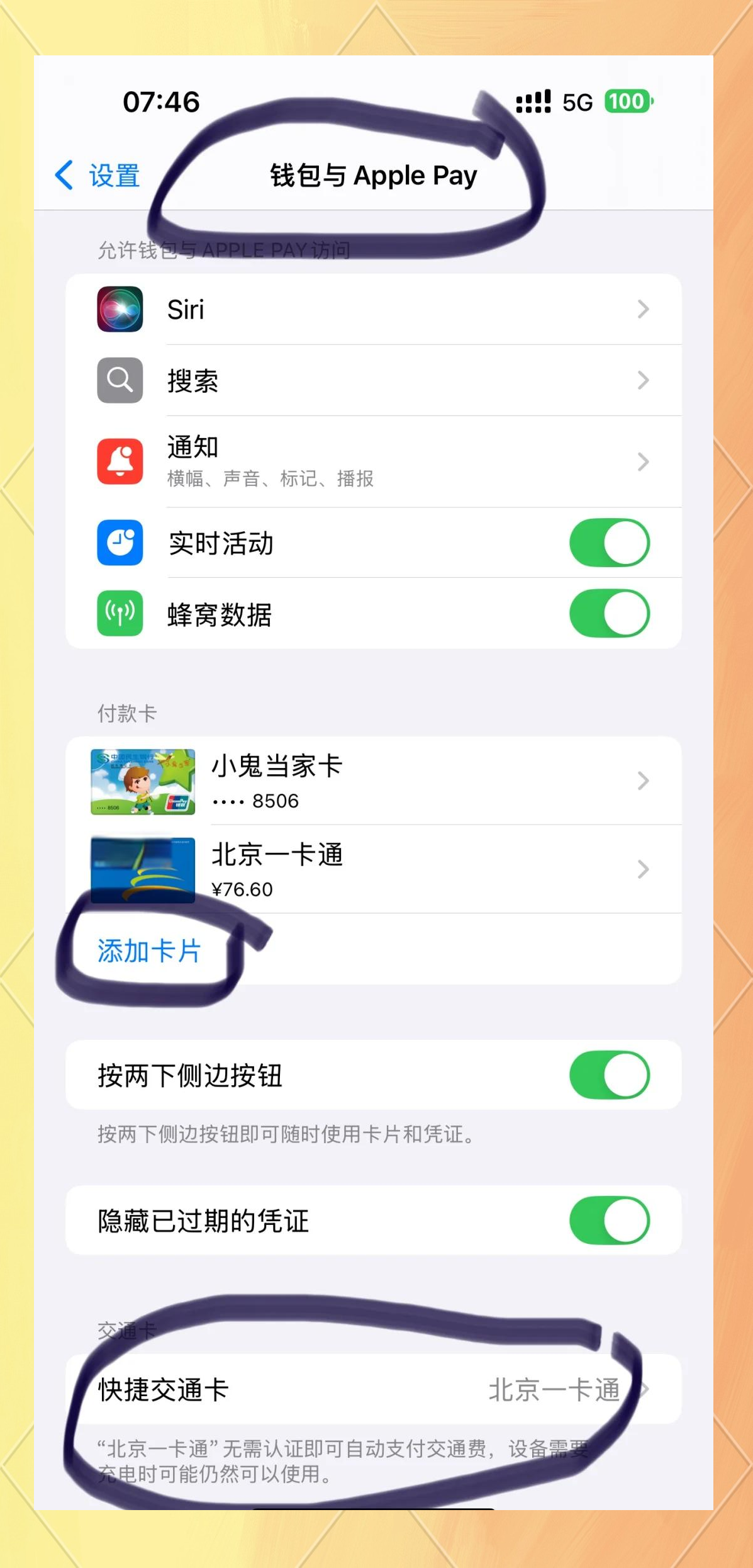




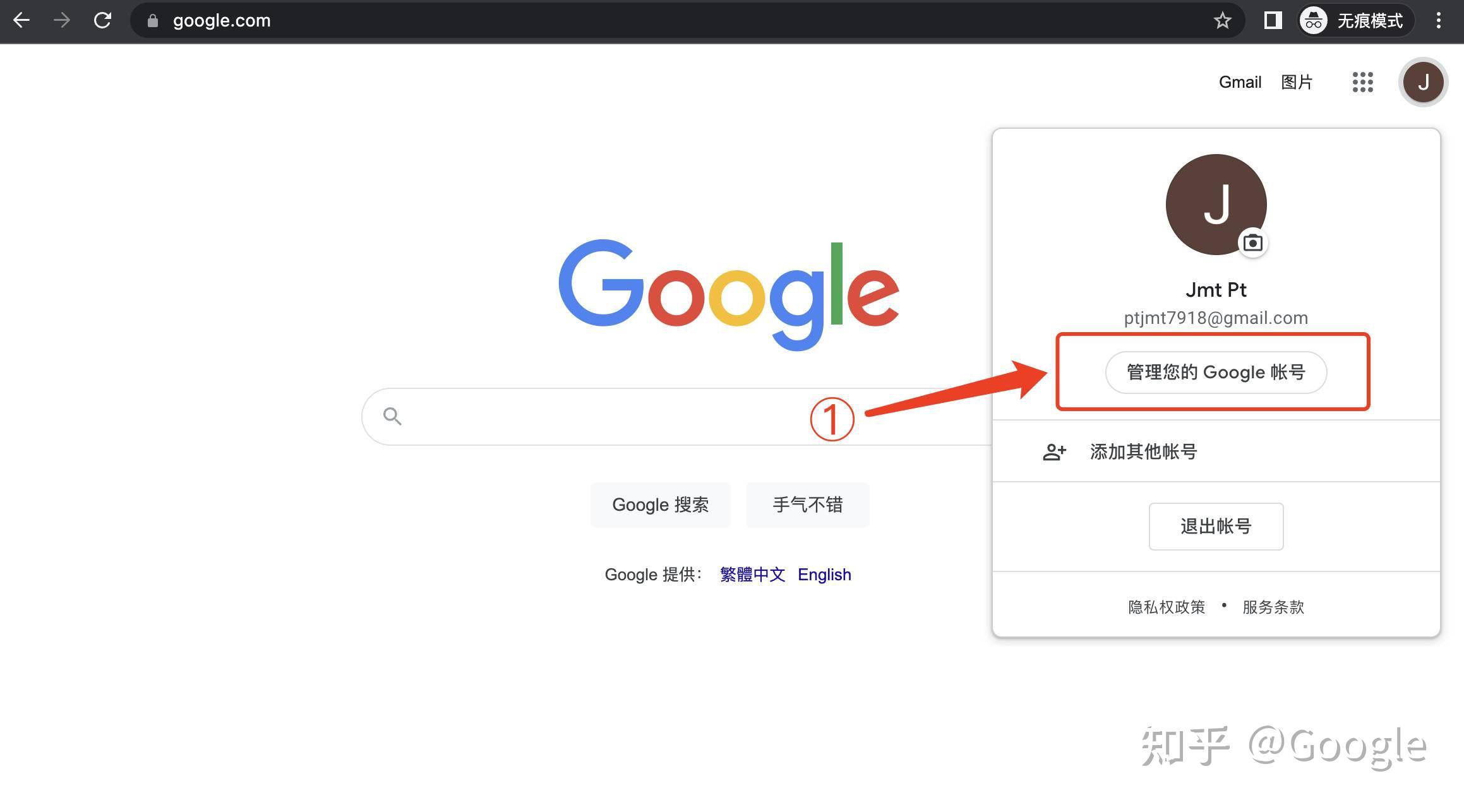


 京公网安备11000000000001号
京公网安备11000000000001号 京ICP备11000001号
京ICP备11000001号
还没有评论,来说两句吧...